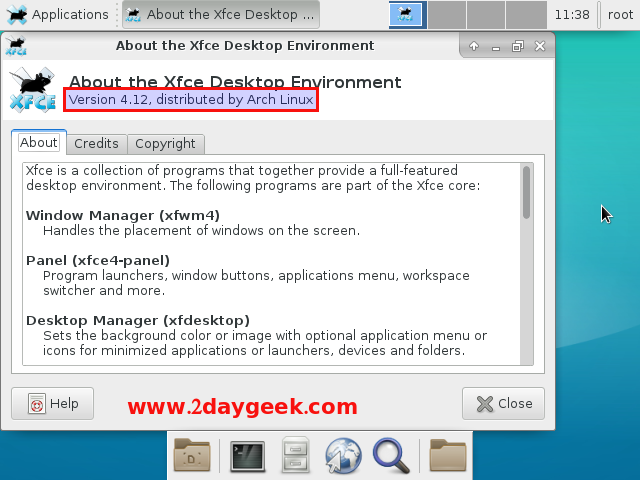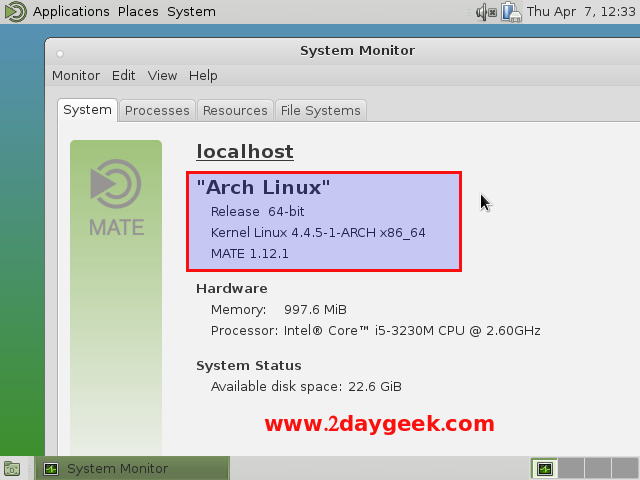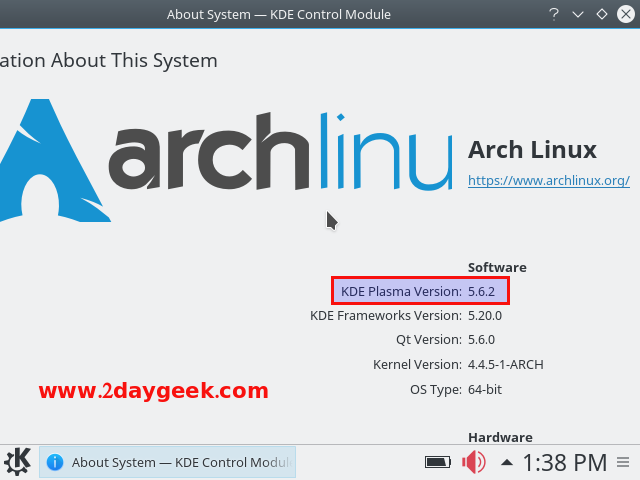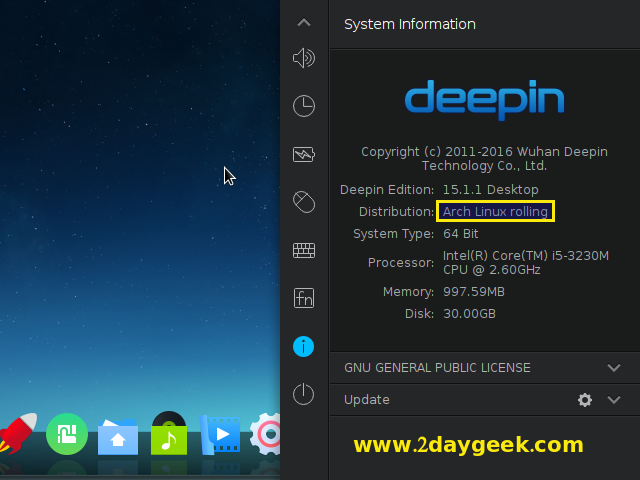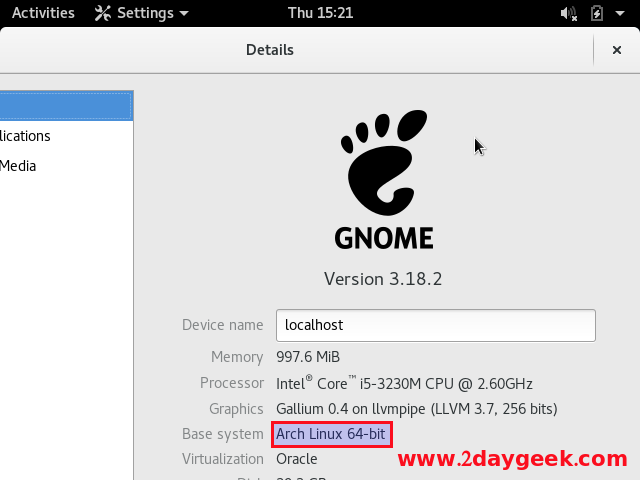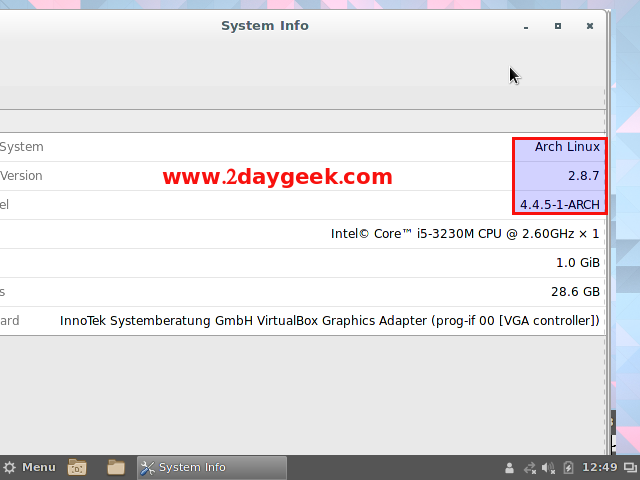- Desktop environment (Русский)
- Обзор
- Список сред рабочего стола
- Официально поддерживаемые
- Неофициально поддерживаемые
- Создание персонализированной среды
- Использование стороннего оконного менеджера
- Pick A Suitable Desktop Environment For Arch Linux
- 1) Install X Window Systems on Arch Linux
- 2) Install Desktop Environment on Arch Linux
- 3) Install Display Manager on Arch Linux
Desktop environment (Русский)
Состояние перевода: На этой странице представлен перевод статьи Desktop environment. Дата последней синхронизации: 11 апреля 2021. Вы можете помочь синхронизировать перевод, если в английской версии произошли изменения.
Среда рабочего стола (DE) — реализация метафоры рабочего стола, состоящая из набора программ, которые разделяют общий графический интерфейс (GUI).
Обзор
Среда рабочего стола объединяет различные компоненты для предоставления единых элементов графического интерфейса, например, значков, панелей, обоев и виджетов рабочего стола. Также большинство сред включают в себя интегрированный набор программ и утилит. Что самое важное, среды рабочего стола предоставляют свой собственный оконный менеджер, который обычно можно заменить совместимым вариантом.
Пользователю даётся возможность настраивать графический интерфейс разными путями. Как правило, среды рабочего стола предоставляют для этого готовые и удобные средства. Следует отметить, что пользователи могут комбинировать и одновременно запускать приложения, написанные для разных сред. Так, пользователь KDE Plasma может устанавливать и запускать приложения GNOME, например, веб-браузер Epiphany, если он нравится больше, чем Konqueror от KDE. Однако, такой подход имеет и недостаток: многие графические приложения тесно связаны с тем или иным набором библиотек, которые входят в состав «родной» среды. В результате установка множества «неродных» приложений потребует установки большего количества зависимостей. Пользователям, которые экономят место на диске, следует избегать подобных смешанных окружений или выбирать альтернативные программы, которые зависят всего от нескольких внешних библиотек.
Кроме того, приложения в родной среде выглядят более единообразно и лучше в неё интегрируются. Приложения, написанные с использованием разных библиотек компонентов интерфейса, могут по-разному выглядеть (использовать разные наборы иконок и стили оформления компонентов) и вести себя (например, использовать одиночный щелчок по значку вместо двойного или иметь другое поведение drag-and-drop), создавая путаницу или непредсказуемое поведение.
Для установки среды рабочего стола необходим работоспособный сервер X. Подробнее об этом смотрите в статье Xorg. Также некоторые среды поддерживают Wayland, но в большинстве случаев эта поддержка носит экспериментальный характер.
Список сред рабочего стола
Официально поддерживаемые
- Budgie — рабочая среда, рассчитанная на современного пользователя, где основное внимание уделяется простоте и элегантности.
- Cinnamon — Cinnamon стремится предоставить пользователю более привычную и традиционную среду. Cinnamon — форк GNOME 3.
- Deepin — интерфейс и приложения Deepin предоставляют интуитивный и элегантный дизайн. Перемещения, обмен, поиск и другие возможности теперь вызывают только удовольствие.
- Enlightenment — Enlightenment предоставляет эффективный менеджер окон, основанный на библиотеках Enlightenment Foundation, а также другие необходимые компоненты вроде файлового менеджера, значков и виджетов. Он поддерживает темы и его можно запускать на устаревших компьютерах и встраиваемых устройствах.
- GNOME — популярная и интуитивная среда рабочего стола, которая поддерживает современный (GNOME) и классический (GNOME Classic) режимы.
- GNOME Flashback — оболочка для GNOME 3, которая изначально использовалась в нём для режима совместимости. Рабочий стол и технологии похожи на GNOME 2.
- KDE Plasma — хорошо известная рабочая среда. Она предоставляет все необходимые современному пользователю средства, тем самым обеспечивая продуктивность с самого начала.
- LXDE — лёгкая, быстрая и энергосберегающая среда рабочего стола для X11. Она предлагает современный интерфейс, поддержку различных языков, стандартные сочетания клавиш и дополнительные возможности, например, использование файлового менеджера со вкладками. При этом LXDE старается тратить меньше ресурсов процессора и оперативной памяти, чем другие окружения.
- LXQt — порт LXDE (Lightweight Desktop Environment) на Qt. LXQt объединяет проекты LXDE-Qt и Razor-qt, предоставляя легковесное, модульное, быстрое и интуитивное окружение рабочего стола.
- MATE — MATE предоставляет интуитивный, привлекательный и традиционный рабочий стол. Изначально MATE был форком GNOME 2, но в данный момент использует GTK 3.
- Sugar — The Sugar Learning Platform — окружение, состоящее из Комнат (Activities), которые разработаны для помощи в совместном обучении детей 5-12 лет с помощью мультимедийных приложений. Sugar направлен на предоставление детям по всему миру возможности получить качественное образование — на данный момент проект используется примерно миллионом детей на 25 языках в более, чем 40 странах.
- UKUI — легковесная среда рабочего стола для Linux, использующая GTK и Qt. Также UKUI поставляется в качестве стандартной среды рабочего стола в Ubuntu Kylin.
- Xfce — Xfce следует традиционной философии UNIX, основываясь на принципах модульности и повторного использования. Данная среда состоит из множества компонентов, составляющих полноценное современное рабочее окружение, при этом оставаясь относительно лёгким. Эти компоненты распределены по разным пакетам, поэтому вы можете выбирать только нужные, чтобы создать оптимальное рабочее окружение.
Неофициально поддерживаемые
- CDE — Common Desktop Environment предоставляет среду рабочего стола для Unix и OpenVMS, основанную на Motif — библиотеке для создания графических интерфейсов. CDE входило в состав UNIX98 Workstation Product Standard и продолжительное время считалось «классическим» окружением рабочего стола среди коммерческих Unix-систем. Несмотря на то, что данное окружение устарело, его поддержка продолжается до сих пор, а также заявлена поддержка Linux.
- EDE — простое, быстрое и исключительно лёгкое окружение рабочего стола.
- KDE 1 — первая серия выпусков K Desktop Environment, оптимизированная для работы на современных системах. В основном данное окружение предлагается из-за чувства ностальгии, но в то же время может применяться и для повседневного использования. Также в AUR растёт количество приложений KDE 1.
- Liri — окружение рабочего стола с современными возможностями и дизайном. Проект объединяет Hawaii, Papyros и Liri Project. Данное окружение находится в очень экспериментальной стадии разработки.
- Lumina — легковесное окружение рабочего стола для FreeBSD, написанное на Qt 5 и использующее Fluxbox в качестве оконного менеджера.
- Moksha — форк Enlightenment, использующийся в качестве окружения рабочего стола по умолчанию в дистрибутиве Bodhi Linux на основе Ubuntu.
- Pantheon — среда рабочего стола, изначально созданная для дистрибутива elementary OS. Она написана с нуля на основе Vala и GTK3, а внешний вид и удобство напоминают собой GNOME Shell и macOS.
- Phosh — Wayland-оболочка для мобильных устройств, основанная на GNOME.
- theDesk — среда рабочего стола, старающаяся быть как можно более прозрачной. В ней используются фреймворк Qt 5 и оконный менеджер KWin.
- Trinity — среда рабочего стола для Unix-подобных ОС, сохраняющая общий стиль неподдерживаемой в настоящее время среды KDE 3.5.
Создание персонализированной среды
Установка среды рабочего стола представляет собой наиболее простой способ получить полноценное графическое окружение. Однако пользователь может создать и персонализировать своё графическое окружение, если существующее не отвечает каким-либо требованиям. В общих чертах, создание своего окружения включает в себя выбор подходящих оконного менеджера, панели задач и набора программ (который, как минимум, обычно состоит из эмулятора терминала, файлового менеджера и текстового редактора).
Ниже приведён список программ, которые также обычно входят в состав сред рабочего стола.
- Средство запуска приложений: List of applications#Application launchers
- Регулятор громкости: List of applications#Volume control
- Менеджер буфера обмена: Clipboard manager
- Композитный менеджер Xorg: Xorg (Русский)#Композит
- Менеджер обоев рабочего стола: List of applications#Wallpaper setters и Openbox#Desktop icons and wallpapers
- Экранный менеджер: Экранный менеджер#Список экранных менеджеров
- Настройки энергосбережения дисплея: Display Power Management Signaling (Русский)
- Диалог завершения работы: Oblogout
- Утилита для монтирования: List of applications#Mount tools
- Демон уведомлений: Уведомления рабочего стола
- Агент аутентификации Polkit: Polkit#Authentication agents
- Блокировщик экрана: List of applications#Screen lockers
- Приложения по умолчанию: XDG MIME Applications (Русский)#mimeapps.list
Использование стороннего оконного менеджера
См. раздел «Использование стороннего оконного менеджера» в статье о необходимой среде рабочего стола или же обратитесь к официальной документации.
Pick A Suitable Desktop Environment For Arch Linux
We have already instructed Arch Linux installation in our previous article and continuation of that we are going to teach you verity of Desktop environment installation and configuration on it.
As we know By default the Arch Linux ISO doesn’t comes with graphical user interface and we need to install it manually. To install graphical user interface on it, we need to install few prerequisites before proceeding desktop installation, like Xorg , which provides the open source X Window System used to provide a graphical environment. Some desktop environments may also support Wayland as an alternative to X.
Also we need to install Display manager based on the desktop environment such as gdm , lightdm , slim , lxdm , etc. Arch support wide range of desktop environment such as Xfce, Kde, Gnome, Cinnamon, Mate, LXQt, LXDE, Budgie, Deepin & Enlightenment.
1) Install X Window Systems on Arch Linux
We need to install Xorg before proceeding desktop installation, which provides the open source X Window System used to provide a graphical environment.
[Keep your system upto date] $ sudo pacman -Syu [Install X Window System] $ sudo pacman -S xorg xorg-server
2) Install Desktop Environment on Arch Linux
Arch supports wide range of desktop environment such as Xfce, Kde, Gnome, Cinnamon, Mate, LXQt, LXDE, Budgie, Deepin & Enlightenment. You can choose better one or more then one as per your requirement then install it.
[Install xfce4 Desktop Environment] $ sudo pacman -S xfce4 xfce4-goodies [Install Budgie Desktop Environment] $ sudo pacman -S budgie-desktop [Install GNOME Desktop Environment] $ sudo pacman -S gnome gnome-extra [Install Cinnamon Desktop Environment] $ sudo pacman -S cinnamon nemo-fileroller [Install KDE Desktop Environment] $ sudo pacman -S plasma [Install Mate Desktop Environment] $ sudo pacman -S mate mate-extra [Install Deepin Desktop Environment] $ sudo pacman -S deepin deepin-extra [Install Enlightenment Desktop Environment] $ sudo pacman -S enlightenment [Install LXDE Desktop Environment] $ sudo pacman -S lxde [Install LXQT Desktop Environment] $ sudo pacman -S lxqt
3) Install Display Manager on Arch Linux
we need to install Display Manager based on the desktop environment such as gdm , lightdm , slim , lxdm , etc. so that we can feel the difference or we can use the same Display Manager to all the desktop environment. Finally enable the Display Manager on boot so that it will popup the login screen, otherwise you wont get login screen.
[Install, Start & Enable lxdm Display Manager] $ sudo pacman -S lxdm $ sudo systemctl start lxdm.service $ sudo systemctl enable lxdm.service Deepin Desktop Environment uses lightdm display manager as a login screen. To configure lightdm greeter, include the below line on lightdm.conf file under SeatDefaults section.
[Install, Start & Enable lightdm Display Manager] $ sudo nano /etc/lightdm/lightdm.conf greeter-session=lightdm-deepin-greeter $ sudo systemctl start lightdm.service $ sudo systemctl enable lightdm.service GNOME using GDM (the GNOME Display manager) which was installed part of GNOME Desktop package, so no need to make any changes but you have to start and enable it.
[Start & Enable GDM Display Manager] $ sudo systemctl start gdm.service $ sudo systemctl enable gdm.service Cinnamon using GDM GNOME Display manager, so you have to install manually then start, finally enable on boot.
[Install, Start & Enable GDM Display Manager] $ sudo pacman -S gdm $ sudo systemctl start gdm.service $ sudo systemctl enable gdm.service Note : If you want to use other Display Manager, make sure you should disable old Display Manager & Enable new Display Manager.
XFCE Desktop Environment Screen Shot
MATE Desktop Environment Screen Shot
KDE Desktop Environment Screen Shot
DEEPIN Desktop Environment Screen Shot
GNOME Desktop Environment Screen Shot
CINNAMON Desktop Environment Screen Shot